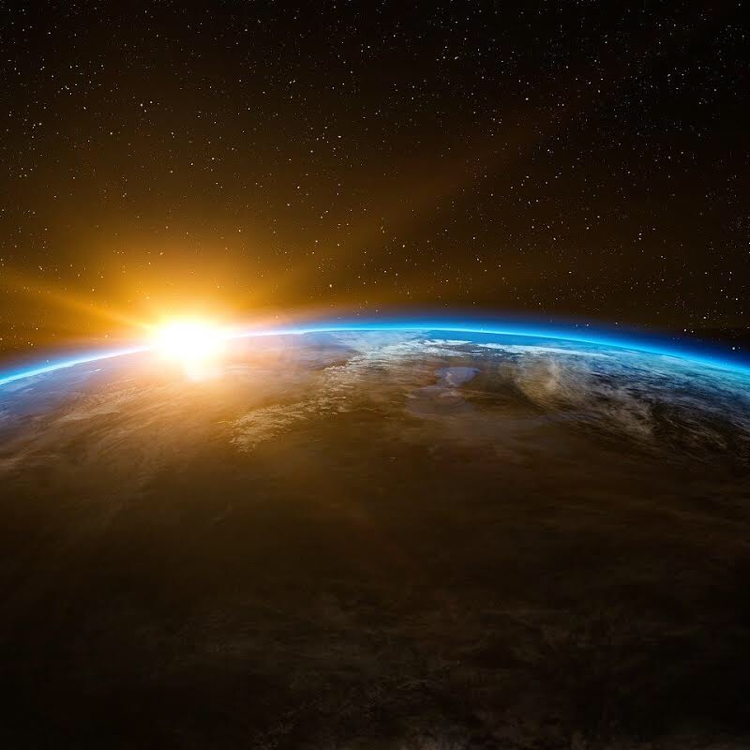最新版Thunderbird でのメールアカウント設定 について
このバージョンでの設定です。
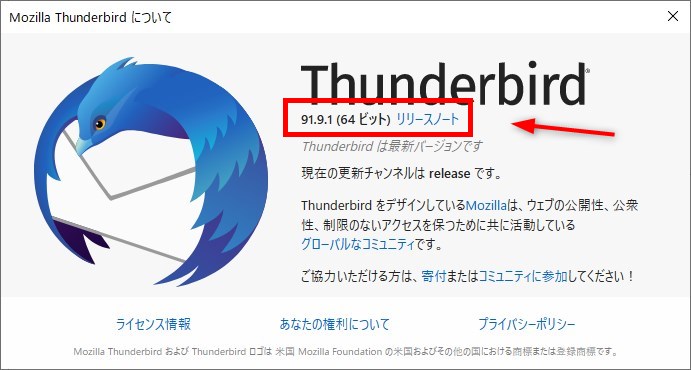
mailtest@shizuku.net というテスト用メールアカウントを設定してみます。
ドメイン名を自分のドメイン名に置き換えてください。
その1 名前、メールアドレス、パスワードを入力後、左下の手動設定を開く
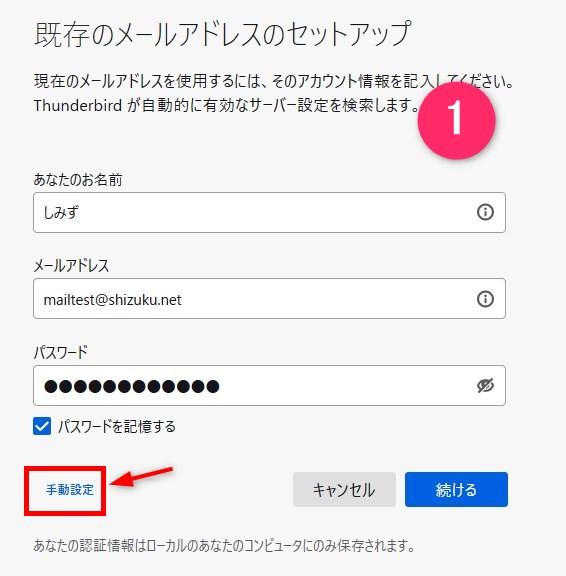
その2 手動設定を開いた画面は次の通り、
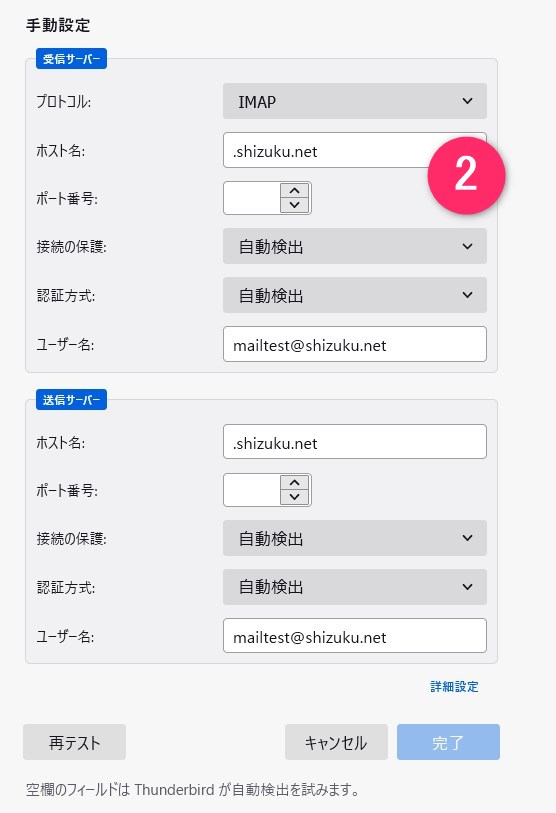
その3 次の様に修正してください。
受信サーバー
プロトコル IMAP を POP3 に
ホスト名 mail.shizuku.net へ 自分のドメイン名に変えること
ポート番号 110
接続の保護 STARTTLS
認証方式 通常のパスワード認証
ユーザー名 メールアドレス
送信サーバー
ホスト名 mail.shizuku.net へ 自分のドメイン名に変えること
ポート番号 587
接続の保護 STARTTLS
認証方式 通常のパスワード認証
ユーザー名 メールアドレス
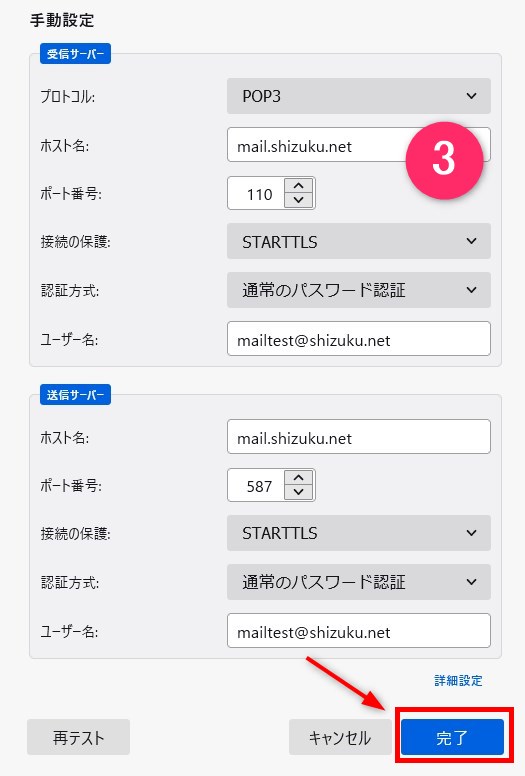
修正後、完了ボタンをクリック
その4 次の画面になります。作成したアカウントで送受信テストをしてください。
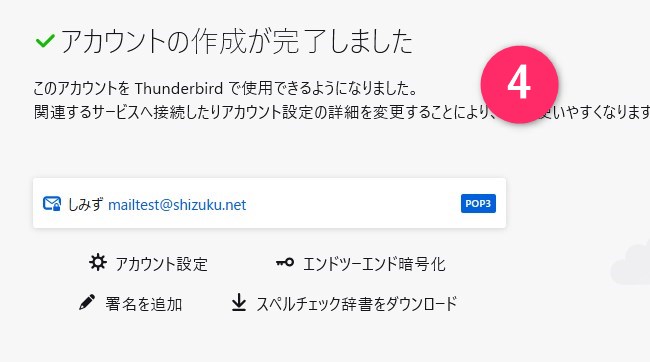
その5 初回送信時には、パスワード入力を要求されます。 このときに「パスワードマネジャーにこのパスワードを保存する」をチェックしてください。
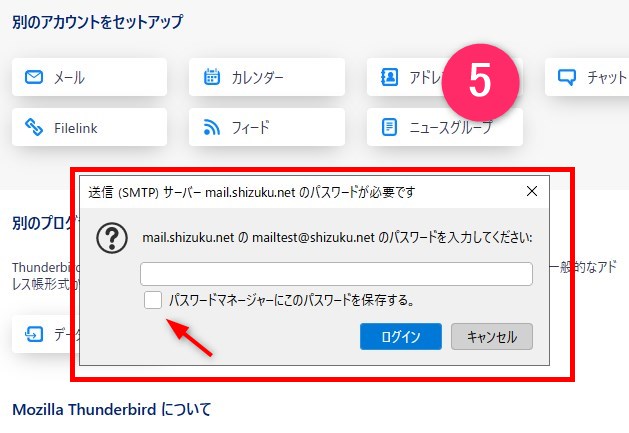
正常に送受信できれば、設定完了です。